Zeg vaarwel tegen het loensen in een zakformaat scherm en zeg hallo tegen de meeslepende game-ervaring op een groter scherm terwijl we je leren hoe je games cast van telefoon naar tv. Veel gebruikers geven de voorkeur aan gamen aan de telefoon, omdat het handig is en overal ter wereld kan worden meegenomen. Terwijl anderen er de voorkeur aan geven dat het ontsluiten van het volledige potentieel van de game-ervaring een must is, is het daarom de beste optie om het op tv te casten. U hoeft het apparaat niet te rooten zoals u moet doen bij het emuleren, en de meeste tv's ondersteunen een vooraf gebouwd screencasting-menu. Als uw tv geen ingebouwde screencasting heeft, kunt u de andere opties lezen die aan elk deel van dit artikel zijn toegevoegd.
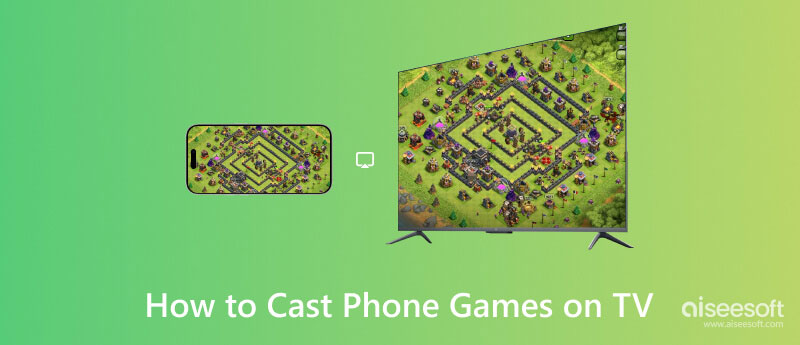
Er is een native manier om Android-games naar tv te casten, een functie die beschikbaar is in versie 5.0 of hoger. Het is een ingebouwde tool voor het casten van schermen die u op uw Android kunt gebruiken. Laat ons u laten zien hoe u een Android-scherm naar een tv kunt spiegelen, en u kunt de onderstaande stappen volgen om dit perfect en efficiënt te doen.
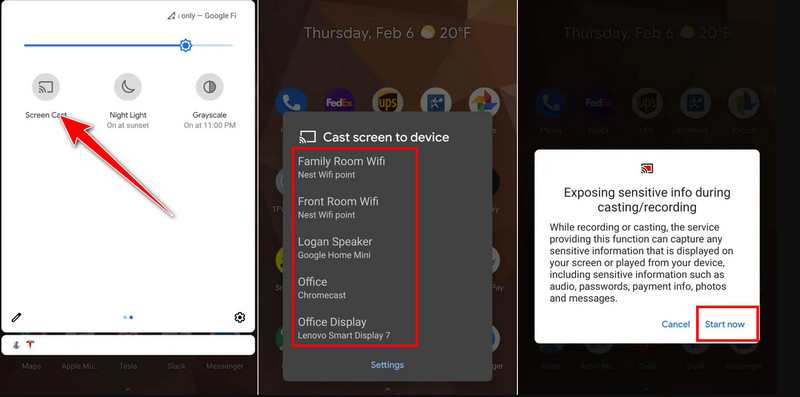
USB naar HDMI-kabel is de meest effectieve manier voor Android-games om naar tv te casten zonder de hulp van een internetverbinding. Het wordt beschouwd als een manier om een telefoon zonder wifi naar Smart TV te spiegelen. U kunt dit in een winkel kopen en ervoor zorgen dat het uiteinde van het apparaat is gebaseerd op uw oplaadpoort. Wanneer je dit hebt, kun je de onderstaande stappen volgen om het te gebruiken.

Chromecast is een fysiek apparaat dat u kunt kopen om uw Android-scherm met succes naar de aangesloten tv te casten. Het is meestal aangesloten op de HDMI met de stroombron aangesloten op het elektriciteitsnet. Het apparaat werkt echter alleen als u de Google Home downloadt. Als je alles binnen hebt, kun je nu doorgaan naar de stappen.

Hoe cast je Android-games op tv? U kunt de downloaden AirScreen - AirPlay & Cast. Het is een applicatie van derden waarmee gebruikers eenvoudig Android-schermen kunnen verbinden en naar een groter scherm zoals een tv kunnen worden gecast. Deze applicatie is gratis te downloaden in PlayStore. Dus als je hiermee game-inhoud op je Android naar tv wilt streamen, volg je de onderstaande stappen.
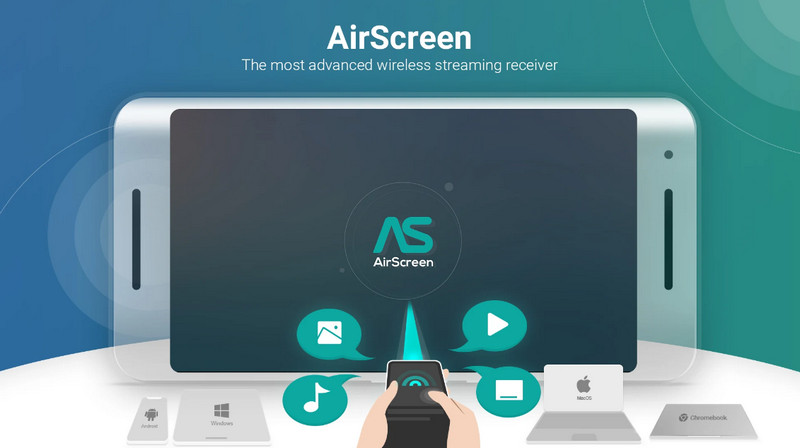
Aiseesoft telefoon spiegel is het programma dat u op uw bureaublad kunt downloaden om Android-gameplay naar uw pc te spiegelen. Het is een speciale toepassing voor spiegelen, maar nu kunt u het scherm van Android op afstand bedienen via uw pc-scherm. U kunt extra opties gebruiken, zoals schermopname en schermopname. Is het moeilijk te gebruiken? De app blijft makkelijk in gebruik zodat iedereen die hem wil gebruiken dat kan. Hier is een snelle stapsgewijze uitleg over het gebruik van de applicatie en het effectief casten van Android-games naar een pc-scherm.
100% veilig. Geen advertenties.
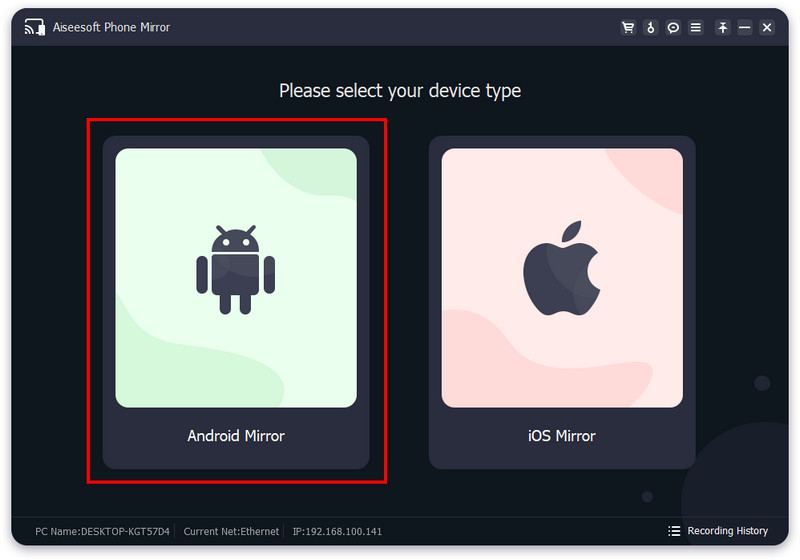
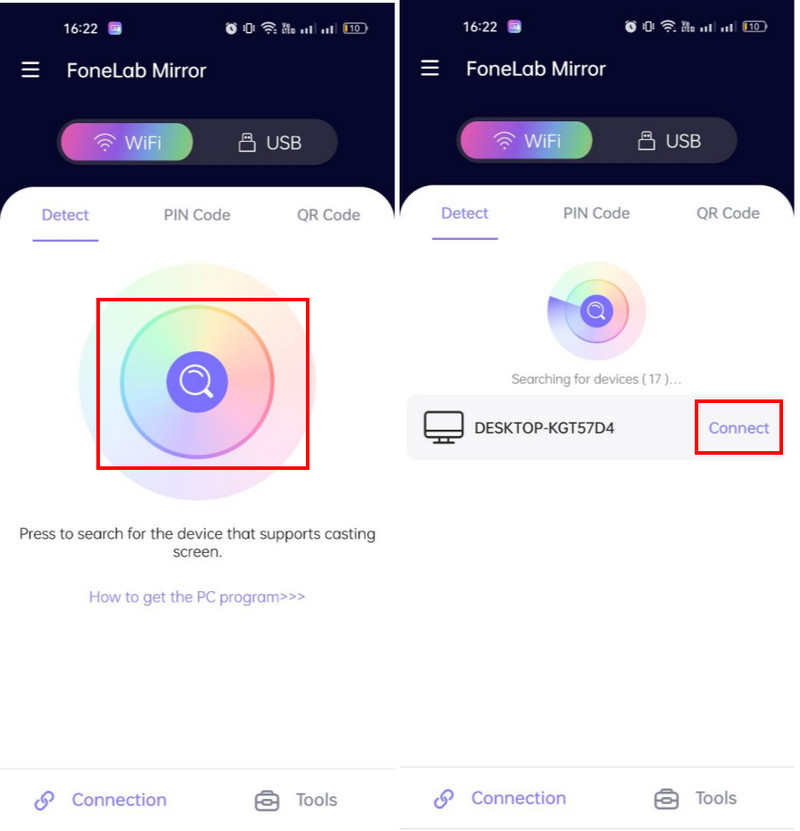
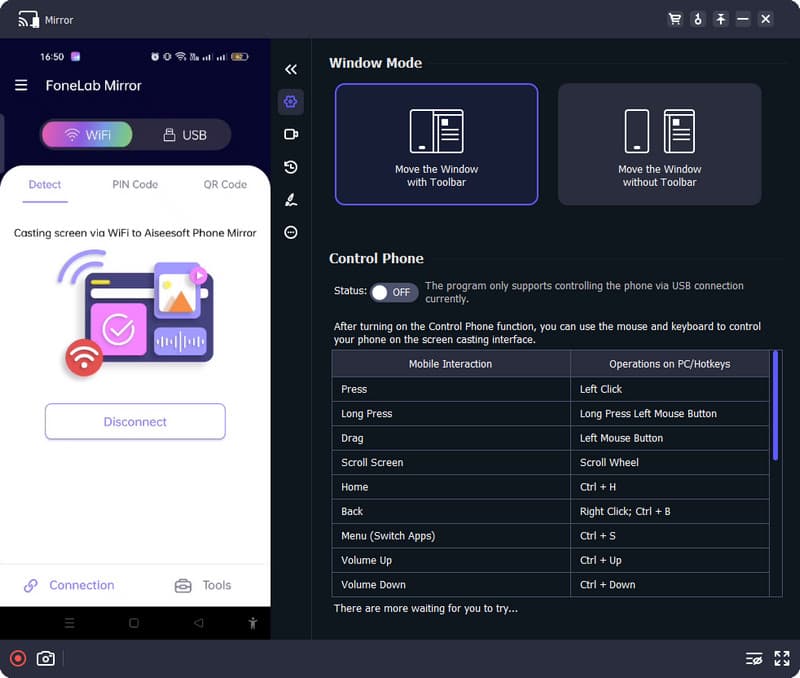
Is het nodig om de telefoon te rooten om op tv te casten?
Het is niet nodig om je telefoon te rooten om je scherm naar de tv te casten, omdat je de casting kunt uitvoeren zonder het te doen. Hoewel rooten extra controle en flexibiliteit biedt, is het nog steeds niet vereist als je het naar een tv wilt casten.
Is er een alternatief om een Android-scherm op een tv te casten?
Ja, u kunt uw scherm casten met een USB-naar-HDMI-kabel. Zo cast je het Android-scherm terwijl het verbonden is met het tv-scherm. Als dit niet de gewenste methode is, probeer dan het bestand over te brengen naar een flashstation, het op een tv te plaatsen en het videobestand te openen dat op het station is opgeslagen.
Is het casten van telefoongames op niet-Smart TV mogelijk?
Het casten van telefoongames naar een niet-Smart TV is mogelijk als je een dongle zoals Chrome Cast of iets dergelijks hebt aangesloten.
Conclusie
Dit bericht vertelt je wat de manieren zijn waarop je kunt doen cast telefoongames naar het tv-scherm met gemak. Het is niet nodig om een ingewikkelde methode uit te voeren, aangezien het casten van een scherm voor iedereen eenvoudig is. Als de screencasting op uw tv niet werkte, raden we u aan de Aiseesoft Phone Mirror te gebruiken om het Android-scherm naar uw pc te casten. Wat vind je van dit bericht?

Met Phone Mirror kunt u uw telefoonscherm naar uw computer casten voor een beter beeld. U kunt tijdens het spiegelen ook uw iPhone/Android-scherm opnemen of snapshots maken zoals u wilt.
100% veilig. Geen advertenties.